Recentemente Microsoft ha rilasciato la Consumer Preview del suo prossimo sistema operativo: Windows 8. Vediamo insieme come procedere alla sua installazione su qualsiasi sistema operativo, grazie all’utilizzo dei sistemi di virtualizzazione.
Nella nostra prova abbiamo utilizzato VirtualBox, in modo che il tutto si possa fare senza spendere un euro e su qualsiasi tipo di sistema operativo, anche se speriamo che voi stiate utilizzando OS X.
Cosa occorre
A livello hardware i requisiti di sistema per l’installazione di Windows 8 Consumer Preview non sono esorbitanti:
- CPU da 1GHz
- 1 GB di RAM
- 16 GB di HDD
- GPU compatibile con DirectX 9
- Accesso a internet
In teoria, per usufruire delle funzioni multitouch occorrerebbe anche un touch-screen, ma per dare un’occhiata al nuovo sistema possiamo fare anche senza.
Per quanto riguarda il software invece ci occorre essenzialmente l’immagine ISO di installazione e il software di virtualizzazione:
- Windows 8 CP 64-bit – 3.1GB – link
- Windows 8 CP 32-bit – 2.3GB – link
- VirtualBox
Potrete similmente usare anche VmWare o Parallels, ma se non siete su Mac e intendete utilizzare VirtualBox, ricordatevi di scaricare la versione corrispondente a quella del sistema operativo, se 32 o 64-bit.
I link alle immagini ISO di cui sopra fanno riferimento all’installazione in lingua inglese. L’italiano, tanto per cambiare, non c’è, ma se preferite una lingua diversa dall’inglese potrete scegliere tra cinese, francese, tedesco e giapponese scaricando le apposite versioni a questa pagina.
L’ultima cosa che occorre è il codice Product Key, uguale per entrambe le versioni: DNJXJ-7XBW8-2378T-X22TX-BKG7J
Installazione
Affrontiamo ora l’installazione tramite VirtualBox, anche se tengo a ricordare che è possibile installare Windows 8 Consumer Preview anche su altri sistemi di virtualizzazione, utilizzando parametri simili a quelli di seguito descritti. Ho provato personalmente l’installazione su Parallels Desktop 7 e non ho trovato particolari differenze nel funzionamento finale.
Avviato VirtualBox, creiamo una nuova macchina virtuale e scegliamo Windows 8 come sistema operativo guest da installare. Impostiamo la RAM desiderata (sarebbe opportuno almeno 2GB) e creiamo un nuovo HDD virtuale da 20GB di tipo VDI con allocazione dinamica.
Praticamente manteniamo le opzioni di default che ci vengono proposte, RAM a parte, e terminiamo la creazione della nuova macchina. Possiamo quindi avviarla selezionandola e premendo “Start”.
Una volta avviata dovremo scegliere l’origine per l’installazione e forniremo il percorso che punta all’immagine scaricata prima, avviando così l’installazione del sistema operativo.
Ci verranno chieste le preferenze per la lingua (è bene impostare la tastiera su italiano) fino ad arrivare alla schermata di inserimento del codice Product Key:
Inseriamo il codice e proseguiamo fin quando non ci viene chiesto il tipo di installazione da effettuare. A quel punto bisogna selezionare “Custom: Install Windows only”, selezionare l’hard disk virtuale e proseguire.
L’installazione è piuttosto veloce e si arriva presto al riavvio. Una volta riavviata la macchina virtuale verranno chieste le informazioni per l’accesso, con la possibilità di utilizzare un utente locale o creare un’utenza su Microsoft, per poi veder apparire la nuova interfaccia “Metro”, disegnata per tablet e touch-screen ma perfettamente utilizzabile anche col mouse e/o trackpad.
Impressioni
Nella mia esperienza il funzionamento non è purtroppo molto fluido (sia su VirtualBox che su Parallels), ma lo è tanto da farsi l’idea che forse questa volta Microsoft ha veramente intenzione di cambiare le carte in tavola. Anche richiamando il “vecchio” desktop, quello che spicca maggiormente è la mancanza del pulsante Start con relativo menu dopo quasi 20 anni dalla sua introduzione.
Per chi se lo chiedesse, spostandosi nell’angolo in basso a destra (sia della schermata Start che del desktop tradizionale) con il mouse, si apre un menu con le varie opzioni prima contenute nel Menu Start, tra cui lo spegnimento della macchina.
È ovviamente troppo presto per farsi un’idea precisa, ma il cambio sembra veramente epocale. Se avete intenzione di provare e volete condividere le vostre impressioni, i commenti sono a vostra disposizione.
[via | OsXDaily]

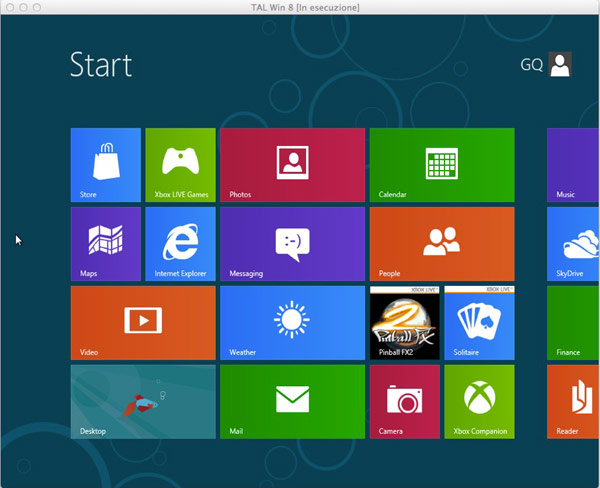
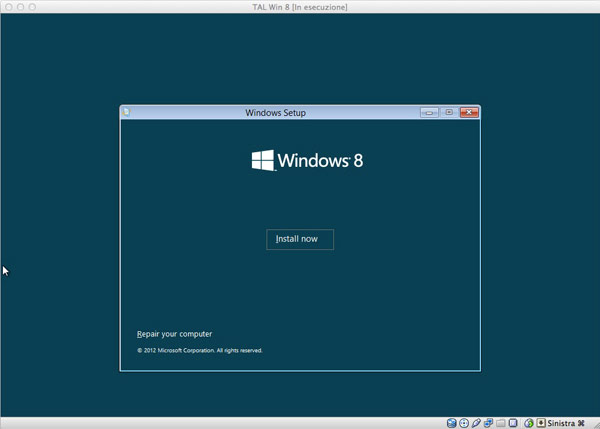
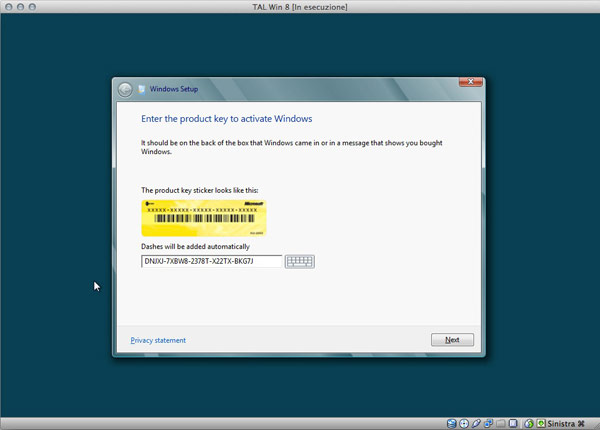
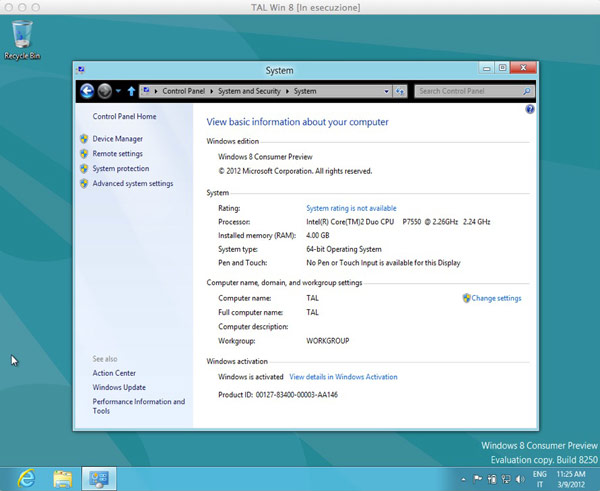
Vi siete venduti a Microsoft. Una volta non avreste pubblicato questi articoli pubblicitari!
@ Il Giudice:
Ebbene si, ma solo perché ora il vero nemico di Apple è Google!
Applesoft all the way!!! :D
Sembra si stiano impegnando davvero… Anche se credo sia meglio riscrivere il sistema prima di cambiarne solo la grafica
@ Camillo Miller: se lo dice uno che ha una email @gmail.com.
La verità è che i veri cultori di Apple siamo rimasti noi possessori almeno di un Apple 64k.
non riesco ad installarlo su parallels 7, mi da un errore tipo ” il processore della macchina virtuale è stato reimpostato dal sistema operativo” e mi si riavvia di continuo
qualche suggerimento ??
@ Il Giudice:
devi scusarmi, ero in giro a spendere i soldi di Microsoft.
@ hackintosh:
hai aggiornato all’ultima versione (di Parallels intendo)?
@hakintosh
si, installalo con virtualbox come descritto nell’articolo…
Con un articolo come questo mi rendo conto di quanto oggi la guerra sia sul mercato mobile.. ormai la parte fissa mi sembra più che mai secondaria.. Ma questo è normale, la maggior parte della gente non necrssita di un compiter, basta lo smartphone che hai sempre dietro, ci telefoni, sms, facebook e sei a posto.. Boh.. noj so che aspettarmi tanto dal futuro.
Scusate gli errori, ma dopo 4 e passa mesi ancora non riesco ad abituarmi alla tastiera del Galaxy s2.. e dire che non ho mai avuto un iPhone.. solo iPod Touch… sul quale vado che è una meraviglia.
Io l’ho installata in VM vBox da qualche giorno su un iMac 24″ ben carrozzato e francamente mi pare che abbiano fatto almeno 2 passi in dietro in confronto a 7! Ribadisco come faccio ogni giorno che l’unica cosa che rimpiango e che mi manca da sviluppatore è C# l’unica cosa che Microsoft ha azzeccato negli ultimi anni dopo XP!! comunque mi tengo il mio leone e vado di Python sperando che Apple apra a plugin nativi in xcode per diversi linguaggi
io ho un Apple II funzionante su un armadio, e 3 gmail… quindi??
:D
Non sembra tanto male. Quasi quasi lo provo anche io.
A completamento dell’articolo: su Parallels funziona ma non dovete installare Parallels tools, altrimenti il mouse smette di funzionare. Su vmware fusion invece non mi e’ stato modo di far riconoscere la scheda di rete, neanche installando vmware tools.
@ morpe:
Macintosh 512k e account gmail pure io :)
Ciao ragazzi io l’ho provata la consumer gia da quando e’ nata e devo dire che va benone…se girate in rete ci stan dei file che riescono a tradurla (anche se in parte) in italiano….io l’ho fatto…e bisogna prima usare WDP Universal Language Installer per installare il pack di lingua scaricato e poi cambiare la lingua dal pannello di controllo…..spero di aver fatto cosa gradita
visto che uso Windows da sempre, vi chiedo se e come è eventualmente possibile fare la stessa cosa con Mac OS ossia installare il sistema operativo Mac su pc con Win7 e macchina virtuale.
MI piacerebbe proprio provare questo so per valutare se prendere o meno un MaxBook
Grazie
Ciao Guido: la versione ufficiale dice che non è possibile installare Mac Os X su altri computer che non sia della linea MAC. La versione non ufficiale ti permette di installare su alcuni PC che hanno caratteristiche hardware ben precise, (a partire dalla Motherboard che deve avere certe caratteristiche) una versione modificata dai hacker del Mac Os X. Se vai su Google prova a cercare il termine ” hackintosh ” e troverai tutte le informazioni per poter installare Mac Os X (modificato) sia per notebook che per i fissi.
Lo sto scaricando… Ma da quello che ho potuto vedere finora sono molto scettico; sfrutterò questa opportunità per apprezzare ancora di più il mio Mac :D
Che bello… tra qualche anno vedremo sparire la Apple… Tra Windows 8 e le nuove tecnologie di google samsung… La mela verra completamente mangiata… dai… continuate a far uscire modelli sempre uguali, fritti e rifritti… la gente dopo un pò si stufa!
@ Babino:
Eh già… Per fortuna che esiste Windows 8, con un sotto sistema vecchio di 20 anni e con la promessa di riscriverlo da 10 anni… Intanto metro non è nient’altro che una finestra di dialogo piazzata sullo stesso sistema… Se questo è innovare…
Provato.. Alla fine è pure peggio delle apparenze.. Si sono sentiti innovativi solo che adesso milioni di utenti non riusciranno più a spegnere il loro pc e in più trovo d’accordo con Roro_ch: la cosa più penosa è proprio questa. Sembra qualcosa di finalmente nuovo ma alla fine è inutile o comunque non necessario e superato lo start è sempre la solita roba…